Wie man eine Facebook-Story erstellt

Facebook-Geschichten machen viel Spaß. Hier erfahren Sie, wie Sie eine Story auf Ihrem Android-Gerät und Computer erstellen können.

Es gibt viele Dinge, die Speicherplatz auf Ihrem Android-Gerät belegen können. Sie haben Bilder, Videos, Dokumente, Junk-Dateien und mehr. Wenn Sie nicht regelmäßig Dateien löschen, von denen Sie wissen, dass Sie sie nicht mehr benötigen, werden Sie sehen, wie sich die Leistung Ihres Android-Geräts auswirkt.
Google bietet eine praktische App, mit der Sie Dateien löschen können, die Sie möglicherweise vergessen haben, die Sie auf Ihrem Gerät gespeichert haben. Es hält die Dinge organisiert und unterteilt diese Dateien in verschiedene Kategorien, damit Sie genau wissen, was Sie löschen.
Zuerst müssen Sie die Dateien- App auf Ihrem Android-Gerät installieren/öffnen . Um die App verwenden zu können, müssen Sie der App die Berechtigung zum Zugriff auf Ihre Dateien erteilen. Unten sehen Sie drei Registerkarten: Bereinigen, Durchsuchen und Freigeben .
Tippen Sie auf die Registerkarte Bereinigen (falls die App noch nicht geöffnet ist), und Sie werden sehen, dass Ihre Dateien in verschiedene Kategorien wie WhatsApp, MeMes, Download, Dateien duplizieren und mehr unterteilt sind. Oben in der App sehen Sie, wie viel Speicherplatz Ihr Android-Gerät hat und wie viel Sie verwenden. Wenn Sie eine SD-Karte installiert haben, gibt Ihnen die App auch Speicherdetails dazu.
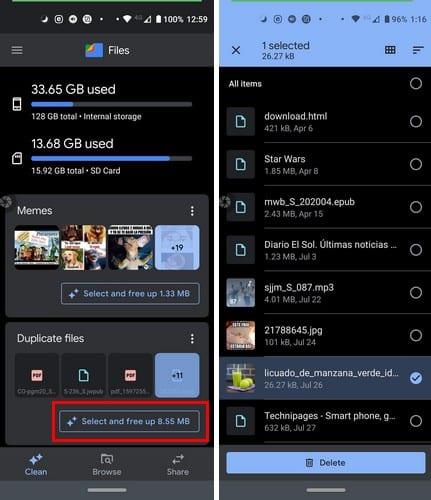
Tippen Sie auf die Schaltfläche Auswählen und freigeben und wählen Sie die Dateien aus, die Sie löschen möchten. Wenn Sie mit der Auswahl Ihrer Dateien fertig sind, tippen Sie unten auf die Schaltfläche Löschen. Wenn Sie einen der Vorschläge der App entfernen möchten, tippen Sie auf die Punkte rechts. Wählen Sie, ob Sie es dauerhaft oder für sieben Tage löschen möchten.
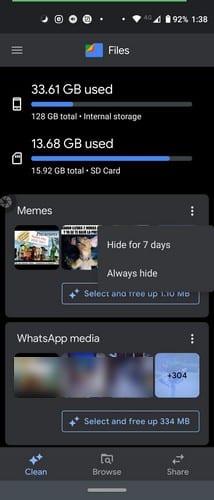
Es ist möglicherweise nicht immer vorhanden, aber wenn Sie die App öffnen, zeigt Ihnen Dateien auch an, wie viel Speicherplatz Sie durch das Löschen von Junk-Dateien sparen können. Um das Löschen von Dateien zu vermeiden, müssen Sie möglicherweise auf die Option Junk-Dateien anzeigen tippen, um die Dateien zu durchsuchen, die die App als Junk betrachtet, um zu sehen, welche Sie möglicherweise behalten möchten. Die App fordert Sie auf, zu bestätigen, dass Sie diese Dateien löschen möchten, nur für den Fall, dass Sie die von Ihnen ausgewählten Dateien noch einmal ansehen möchten.
Durch Aktualisieren der App können Sie auch die Junk-Dateioption anzeigen lassen. Sie können die App aktualisieren, indem Sie von der Mitte Ihres Displays nach unten wischen. Die Option wird nicht immer angezeigt, aber wenn Junk-Dateien gelöscht werden müssen, wird sie oben in der App angezeigt.
Wenn Sie über Bilder verfügen, die Google Fotos bereits gesichert hat, wird ein Vorschlag zum Löschen dieser Dateien angezeigt. Es wird auch vorgeschlagen, Apps zu deinstallieren, die Sie seit vier Wochen nicht mehr verwendet haben. Sie können die Apps direkt aus der Dateien-App deinstallieren.
Wenn Sie Ihr Android-Gerät häufig verwenden, können Sie es nicht vermeiden, es mit Dateien zu füllen, die Sie möglicherweise nicht mehr verwenden. Eine Überprüfung der Dateien, die Sie entfernen können, hilft Ihnen, Speicherplatz freizugeben und Platz für wichtigere Dateien zu schaffen.
Facebook-Geschichten machen viel Spaß. Hier erfahren Sie, wie Sie eine Story auf Ihrem Android-Gerät und Computer erstellen können.
Erfahren Sie, wie Sie nervige automatisch abspielende Videos in Google Chrome und Mozilla Firefox mit diesem Tutorial deaktivieren.
Lösen Sie ein Problem, bei dem das Samsung Galaxy Tab S8 auf einem schwarzen Bildschirm feststeckt und sich nicht einschalten lässt.
Möchten Sie E-Mail-Konten auf Ihrem Fire-Tablet hinzufügen oder entfernen? Unser umfassender Leitfaden führt Sie Schritt für Schritt durch den Prozess und macht es schnell und einfach, Ihre E-Mail-Konten auf Ihrem Lieblingsgerät zu verwalten. Verpassen Sie nicht dieses unverzichtbare Tutorial!
Ein Tutorial, das zwei Lösungen zeigt, wie Sie dauerhaft verhindern können, dass Apps beim Start auf Ihrem Android-Gerät gestartet werden.
Dieses Tutorial zeigt Ihnen, wie Sie eine SMS von einem Android-Gerät mit der Google Nachrichten-App weiterleiten.
Haben Sie ein Amazon Fire und möchten Google Chrome darauf installieren? Erfahren Sie, wie Sie Google Chrome über eine APK-Datei auf Kindle-Geräten installieren können.
So aktivieren oder deaktivieren Sie die Rechtschreibprüfung in Android OS.
Erfahren Sie verschiedene Methoden, um Apps auf dem Amazon Fire Tablet herunterzuladen und zu installieren, indem Sie diesem mühelosen und schrittweisen Leitfaden folgen!
Als Samsung seine neue Reihe von Flaggschiff-Tablets vorstellte, gab es viel Aufregung. Das Galaxy Tab S9 und S9+ bieten nicht nur die erwarteten Upgrade







